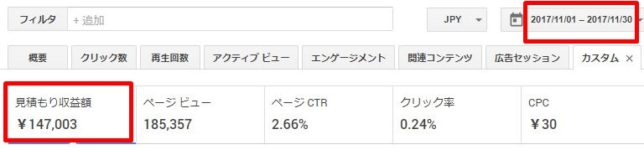こんにちは、アメリです。
今回のテーマは≪Gmailの未読メールを見つけ出して、読むor消す≫です。
 未読表示がいつまでも消えない!
未読表示がいつまでも消えない!
今回のテーマというより、手間・・・
いや、むしろミッションです!
この記事はこういった方のためのものです
- 「スマホ/PCに『未読●件』って表示されてるけど、
受信トレイにもどこにも未読メールなんてありゃしない」 - 「『迷惑メールトレイ』『受診トレイ – その他のメール』も、思いつく限りメールを既読にしたけど、未読サインが消えない!」
・・・ずっとスマホにそれが表示されるので、気になりますよね・・・。
なんなのよ!
と、いう事で取り掛かりましょう!
*******************************
スマホだと作業しにくいので、PC画面で解説いたしますね!
■ スマホで処理したい方は・・・
 典拠:Pina
典拠:PinaGmailを開こうとすると、推奨のGmailアプリを表示してきますので、
それではなくChromeの右上のメニューから「PC版サイトをリクエスト」を選択して、
以下と同じ作業をして下さい。
■PC/Androidスマホ・タブレット/Chromeの方は・・・
1.
まずはGoogleのGmail画面を開き、
検索ボックスに ” is:unread “ と入力し、検索します。

2.
入力して、検索をかけた途端に、未読メールが列挙されますので、
1~2通程度なら一度開くか、消すかしてしまえばいいですが、
迷惑メールは滅多やたらに開かないほうがいいですし、
数百・数千通だったりするととてもじゃないですが、開けませんもんね!
その場合は次です!
一気に既読にしてしまう!

方法は、左上↑↑↑のこのボックスにチェック☑を入れると・・・
下のリストのメールすべてにチェック☑が入った状態になります。

別のコマンドが表示されたと思いますので、
右上の3つの縦並びの点をクリックし、「既読にする」を選択。
一気に消えたと思います。
これで作業はおしまいです!
=======
いつまでも消えなかった未読表示!
しかも、やっと見つけてみれば、突如、なぜかかなり古いメールが、急に未読メールに設定されていたりするので、
何度かは、「何かのはずみに自分で触ってミス設定したのかな?」とも思ったのですが、
通常触るはずもないような古い日付のメールが表示されたりするので、おそらくシステム上の問題なのかもしれませんね!